Thinkpad怎么升級Win11 Thinkpad筆記本升級Win11系統教程
ThinkPad是聯想旗下的筆記本電腦,憑借堅固和可靠的特性在業界享有很高聲譽,微軟在10月5日即將發布Win11正式版系統,那么ThinkPad怎么升級Win11系統,下面為大家帶來ThinkPad升級Win11系統的教程。

安裝Win11之前的檢測工作
下載【pc health check】檢測軟件,看一看我們是否滿足win11的升級要求。
Windows11最低配置要求:
1、處理器:1GHz或更快的支持 64 位的處理器(雙核或多核)或系統單芯片(SoC)。
2、內存:4GB。
3、可用硬盤空間:64GB或更大的存儲設備。
4、圖形卡:支持 DirectX 12或更高版本,支持WDDM 2.0驅動程序。
5、支持UEFI安全啟動。
6、受信任的平臺模塊(TPM)版本 2.0。
7、顯示器:對角線長大于 9 英寸的高清(720p)顯示屏,每個顏色通道為8位。
相關閱讀:Win11怎么升級TPM Win11沒有TPM怎么升級
升級Win11方法一:DEV通道升級
打開設置-更新和安全-Windows預覽體驗計劃-開始。
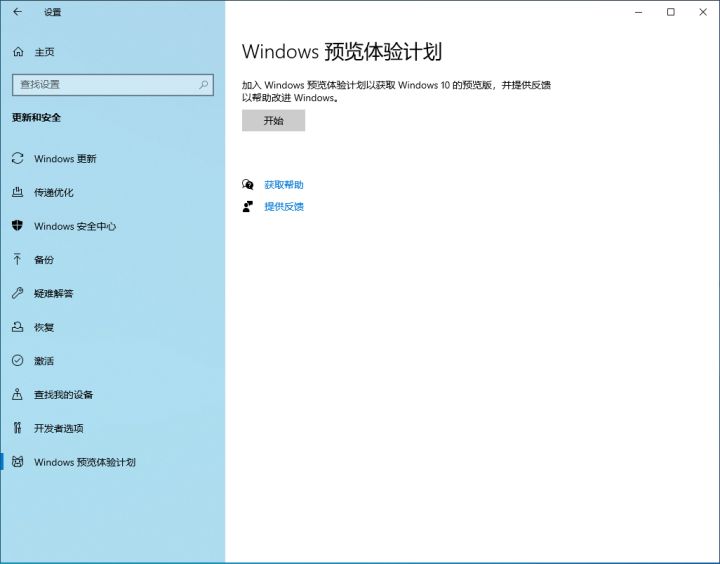
如果Windows預覽體驗計劃顯示空白,鼠標右擊開始菜單,選擇管理員身份運行“Windows PowerShell”。

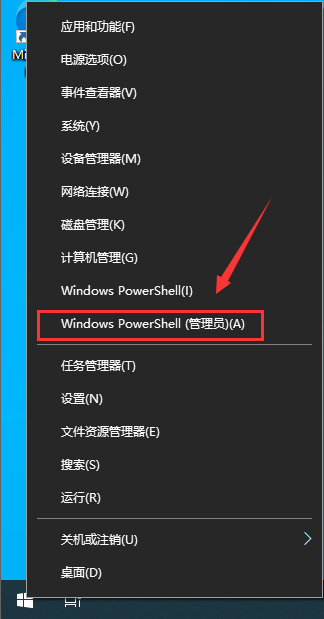
執行下面的命令修改注冊表項,然后再打開Windows預覽體驗計劃即可。
$path = “HKLM:SOFTWAREMicrosoftWindowsCurrentVersionPoliciesDataCollection”
# Telemetry level: 1 - basic, 3 - full
$value = “3”
New-ItemProperty -Path $path -Name AllowTelemetry -Value $value -Type Dword -Force
New-ItemProperty -Path $path -Name MaxTelemetryAllowed -Value $value -Type Dword -Force

在進行Windows預覽體驗計劃時,需要綁定微軟賬戶,沒有的可以自己注冊一個。

選擇相關通道,這里選擇Dev渠道即可。
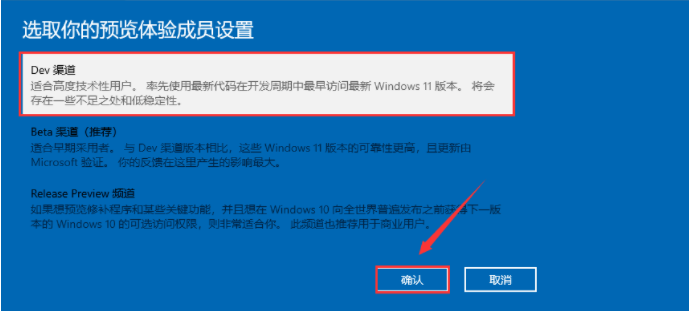
沒有dev渠道的,定位到以下注冊表修改相應的數值!
[HKEY_LOCAL_MACHINESOFTWAREMicrosoftWindowsSelfHostApplicability]
“BranchName”=“Dev”
[HKEY_LOCAL_MACHINESOFTWAREMicrosoftWindowsSelfHostUISelection]
“UIBranch”=“Dev”
注冊表找不到BranchName“和”UIBranch“的,先加入預覽體驗計劃,重啟就有了。
修改完成之后重啟,你就會看到在dev渠道了,紅字提示不滿足最低要求,不用管!直接檢查更新即可!
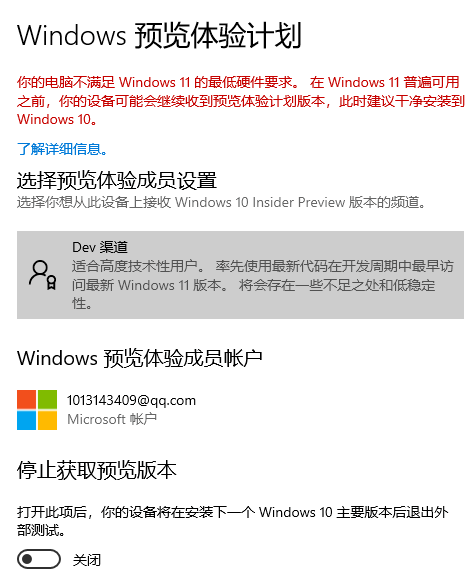
在下載安裝的時候又會提示沒有TPM2.0,這個時候打開c盤定位到這個文件C:$WINDOWS.~BTSourcesappraiserres.dll,刪除!就可以跳過tpm2.0,繼續更新即可!
如果出現什么tpm,安全啟動之類的提示,直接刪除步驟中的文件!刪除不了的先關閉那個提示框。再刪除!還不行的就結束相應進程再刪除,還不行的你就重啟再刪除!還不行的別裝了。
安全啟動,在Bios修改成Uefi啟動,不會的可以自行百度。
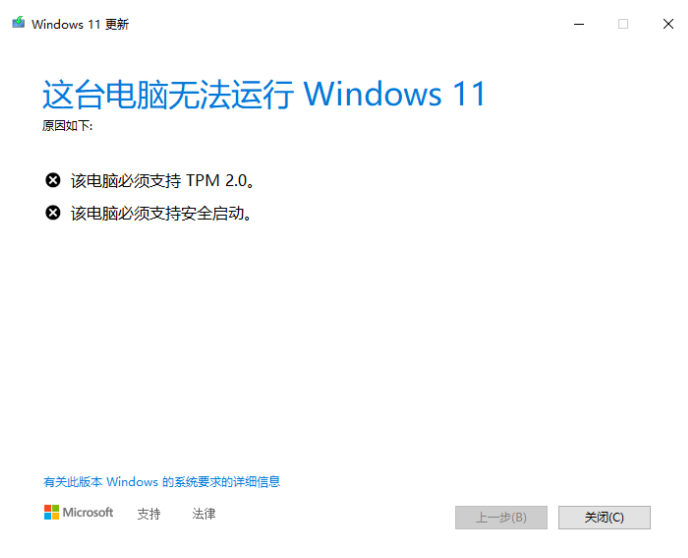
接下來在Windows更新中檢查更新即可自動下載。
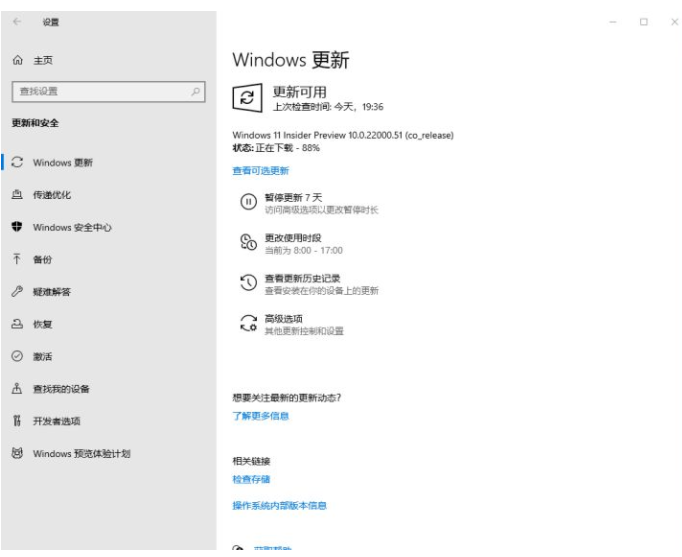
升級Win11方法二:安裝Win11系統鏡像
下載【Win11鏡像】
安裝前準備工作:關閉電腦中的各種殺毒軟件,否則容易出現安裝失敗。
1、先下載本站系統iso文件,并把iso文件解壓到D盤或者其他盤,切記不能解壓在桌面或解壓在系統盤C盤,解壓后如下:
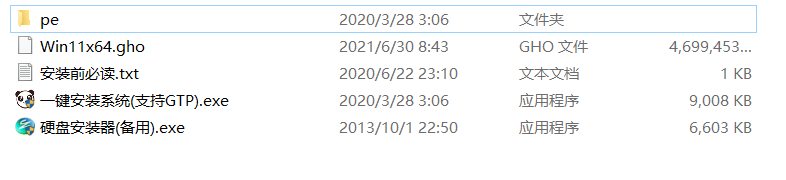
2、點擊【一鍵安裝系統(GTP).exe】之后,全程自動安裝。
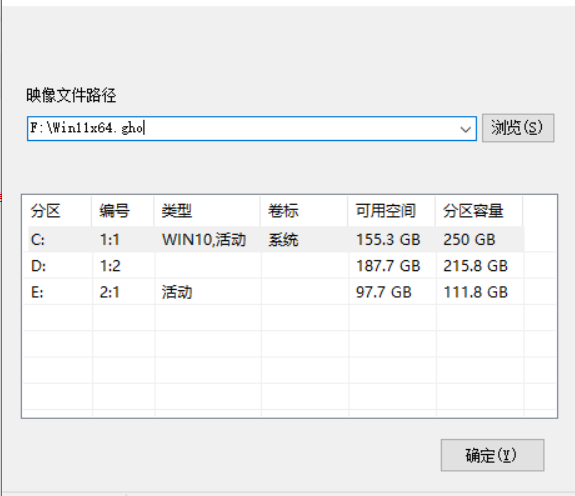
3、啟動程序后,選擇ISO中的win11.gho,之后選擇系統要安裝的盤符,一般安裝在系統C盤中。

4、點擊【下一步】就進入到我們的系統安裝中。
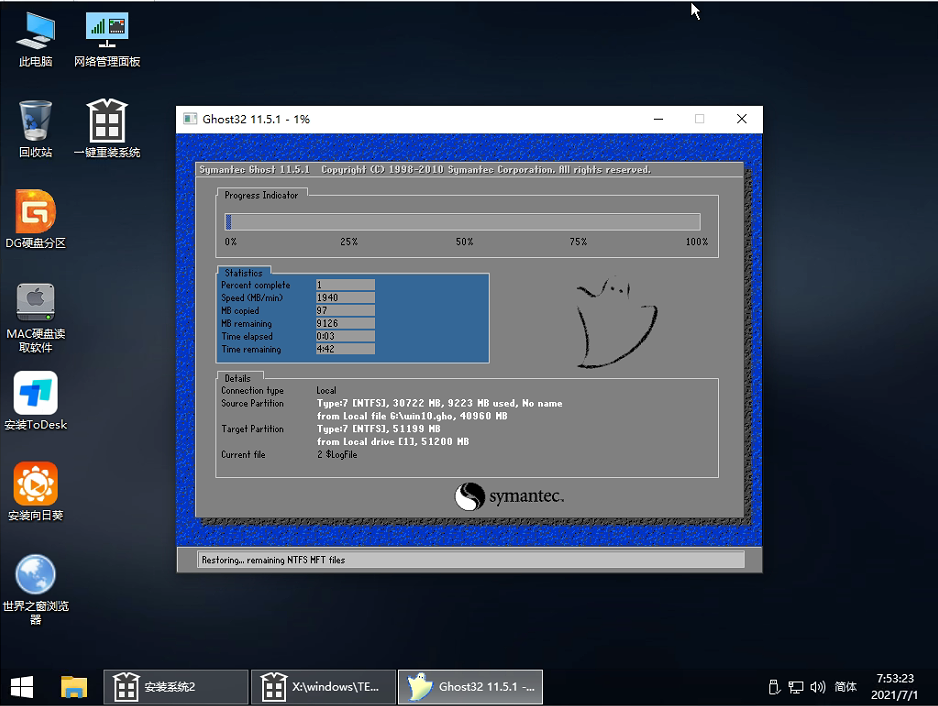
5、靜靜等待系統自動安裝完畢。
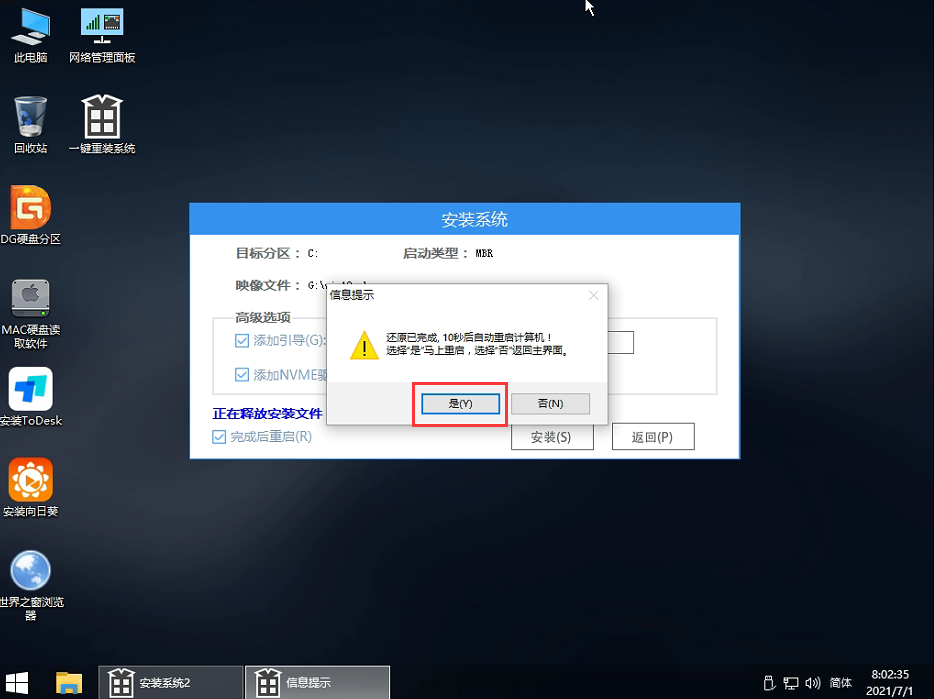
6、重啟電腦系統,Win11系統就已經安裝好了!
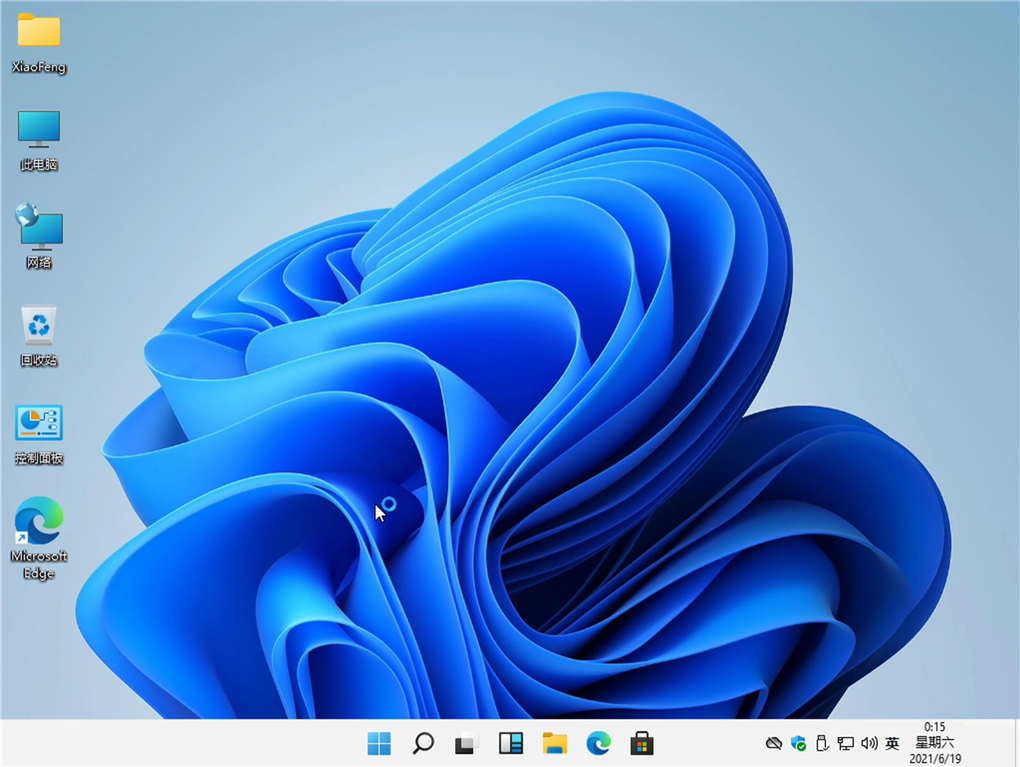
相關文章:
1. Debian11怎么添加桌面快捷圖標? Debian桌面快捷方式的添加方法2. Windows 注冊表LastKey鍵值的設置技巧3. Linux Mint系統怎么卸載程序? Linux卸載不需要應用的技巧4. Win11怎么退回Win10系統?Win11重裝Win10圖文教程5. Debian11中thunar文件管理器在哪? Debian11打開thunar文件管理器的技巧6. UOS應用商店不能用怎么辦? uos系統應用商店不能使用的解決辦法7. Win10系統360瀏覽器搜索引擎被劫持解決方法 8. 如何在電腦PC上啟動Windows11和Linux雙系統9. Debian11怎么結束進程? Debian殺死進程的技巧10. Centos7安裝Chacha20加密算法詳解
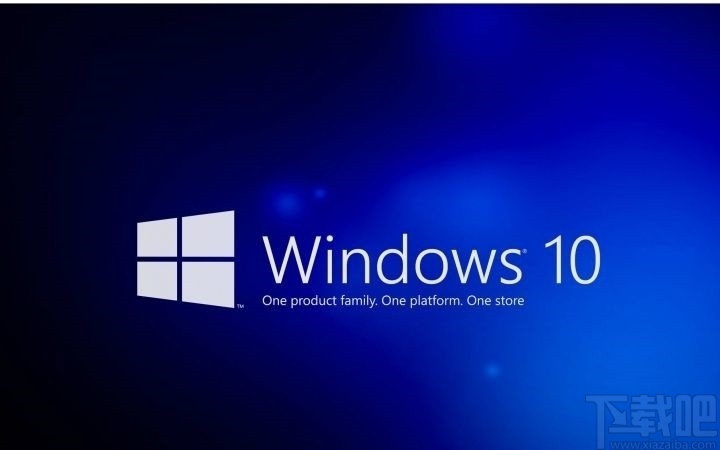
 網公網安備
網公網安備